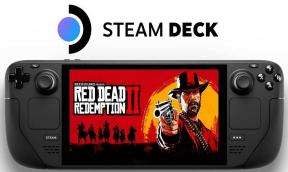Sådan skifter du til firecifret adgangskode på iPhone og iPad
Miscellanea / / November 12, 2021
Nogle gange kan det være rigtig irriterende at indtaste adgangskoden, hver gang du forsøger at låse din telefon op. Selvom når du tænker fra et sikkerhedssynspunkt, er det bedst at gøre det. Så for nemheds skyld kan du skifte til firecifret adgangskode på din iPhone og iPad. Dette vil give dig både nem at låse op og sikkerhed.
Funktioner som Touch ID eller Face ID skinner, når vi ikke har brug for sådan sikkerhed. Selvom der nogle gange kan være situationer, hvor du af nogle årsager ikke kan bruge Touch ID eller Face ID. Især når du bærer en maske eller håndhandske, har nogle modeller ikke engang disse funktioner.
Der er en anden mulighed i iPhone og iPad, hvor du i stedet kan indstille en firecifret kode. Dette gør dig i stand til at låse telefonen op meget hurtigt og bekvemt uden at gå på kompromis med sikkerheden, når du opsætter en kode, du ikke kan gætte. Så her i denne artikel, lad os se, hvordan du kan skifte til en firecifret adgangskode på din iPhone eller iPad. Lad os også se til sidst, om du skal skifte til det eller ej.
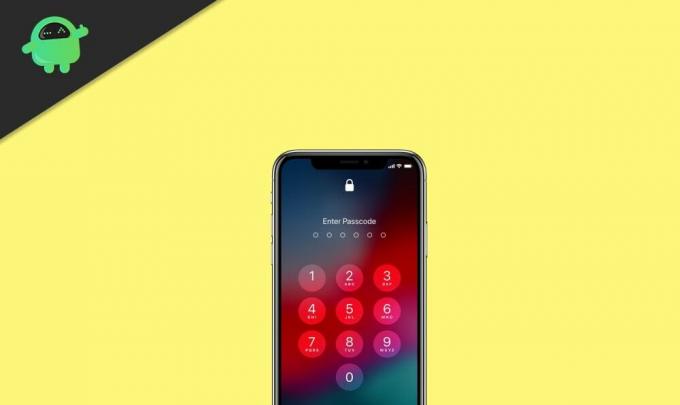
Sideindhold
- Sådan skifter du til firecifret adgangskode på iPhone og iPad
-
Andre indstillinger, du måske ønsker at tjekke ud
- Kræv adgangskode
- Tillad adgang, når den er låst
- Slet data
- Adgangskode til forretningsenheder
- Konklusion
Sådan skifter du til firecifret adgangskode på iPhone og iPad
Disse indstillinger ændres baseret på den iPhone-model, du bruger. Men normalt vil disse muligheder være tilgængelige under indstillingsapplikationen. Så først skal du åbne indstillingsprogrammet og følge disse metoder:
- For iPhone X eller nyere bør muligheden være tilgængelig under Face ID & Adgangskode. Dette gælder også for iPad med Face ID.
- For iPhones og iPads med Touch ID bør muligheden være tilgængelig under Tryk på ID og adgangskode.
- Indstillingen kan tilgås under Indstillinger> Adgangskode på enheder uden både Touch ID eller Face ID; muligheden kan tilgås under Indstillinger > Adgangskode.
Nu hvor du har nået indstillingerne, lad os se, hvordan du kan skifte til en firecifret adgangskode for at låse din enhed op.
- Gå over til adgangskoden for at ændre indstillingen på din indstillingsapp.
- Tryk nu på Slå adgangskode til for at aktivere adgangskode, hvis du af en eller anden grund ikke har slået den til.
- Tryk på indstillingen Skift adgangskode for at ændre din adgangskode.

- Indtast din nuværende adgangskode, som du allerede har konfigureret.
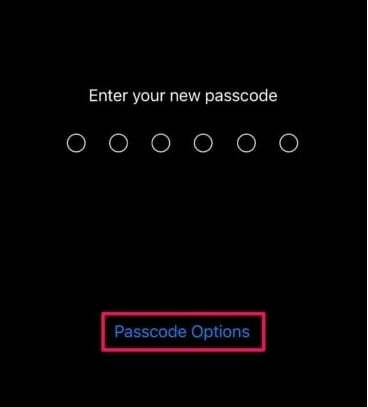
- Når den beder om at indtaste den nye adgangskode, skal du trykke på Adgangskodeindstillinger og vælge "4-cifret numerisk kode."
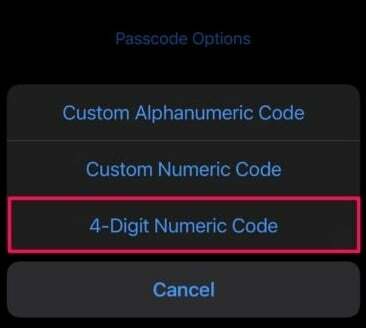
- Indstil din nye 4-cifrede adgangskode, og bekræft den.
Andre indstillinger, du måske ønsker at tjekke ud
Kræv adgangskode
Denne mulighed får dig til at vælge, om du vil have din enhed til at låse, så snart du slukker din skærm. Denne mulighed kan aktiveres, hvis du mener, at der ikke er behov for at låse din enhed, så snart enhedens skærm er slukket.
Selvom du af sikkerhedsmæssige årsager, når du har konfigureret Touch ID eller Apple Pay-muligheder, kan du ikke slå denne mulighed fra.
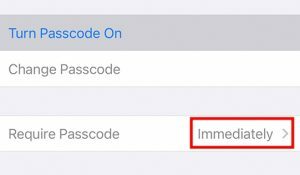
Tillad adgang, når den er låst
Denne mulighed giver dig adgang til visse oplysninger som f.eks. visningen I dag og meddelelsescenteret, når din skærm er låst. Når du mener, at der ikke er kritiske data på disse steder, og du ønsker at få hurtig adgang til dem, kan du overveje at slå disse muligheder til.
Annoncer
Slet data
Dette er endnu en fed funktion med hensyn til sikkerhed. Når nogen (selv dig) forsøger at indtaste en forkert adgangskode 10 gange i træk, sletter denne indstilling automatisk enheden. Dette kan hjælpe dig med at sikre, at ingen kan trænge sig ind ved at gætte dine adgangskoder. Selvom selv når du ikke har aktiveret denne mulighed, bliver telefonen låst helt efter ti mislykkede forsøg. Men du kan gendanne telefonen ved hjælp af en computer senere.
Adgangskode til forretningsenheder
Hvis du bruger en enhed leveret af din organisation til forretningsformål, vil du ikke være i stand til at ændre de fleste af disse indstillinger, fordi sådanne forretningsenheder styres af adgangskodepolitikker, der styres af din organisation. I dette tilfælde kan du ikke gøre andet end at bede om hjælp fra din organisations it-administrator. De burde have kontrol over din enhed. her er de ting, du vil stå over for, hvis du har en virksomhedsenhed, der har virksomhedens politikker:
- Du vil ikke være i stand til at slukke eller ændre din adgangskode.
- Du vil ikke være i stand til at ændre adgangskoden, fordi den muligvis er deaktiveret eller nedtonet.
- Du får muligvis meddelelser, da din adgangskode er udløbet.
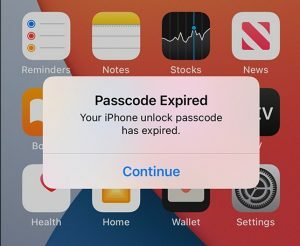
Annoncer
I denne situation bør du kontakte din virksomheds HR- eller IT-administrator for at løse dette problem for dig.
Konklusion
Så det er sådan, du kan skifte til en firecifret adgangskodeindstilling på din iPhone eller iPad, selvom den sekscifret adgangskode er meget sikker end den firecifrede kode, fordi nogen også kunne være i stand til at gætte det her. For det meste af tiden, når folk opretter en femcifret kode, indtaster de for det meste deres fødselsår eller fødselsdato. Man kunne sagtens gætte dette. Så hvis du vil vælge en firecifret kode for nemheds skyld, så bør du i det mindste prøve at indtaste noget, som en, du kender, måske ikke lige kan gætte.
Redaktørens valg:
- Sådan finder du billeder af Windows 10 Spotlight-låseskærm
- Udløs skjult handling for at åbne Apple Pay fra din iPhones låseskærm
- Sådan aktiverer du Apple AirTags Hidden Developer Mode
- Top 5 Google Fit-alternativer til Android og iPhone
- Sådan indstilles enhver sang som iPhone-ringetone uden iTunes eller pc